ESET Business Account (EBA) memberikan akses pemilik lisensi bisnis ESET untuk mengelola semua lisensi mereka di satu akun EBA. Setelah menambahkan lisensi ke portal Akun Bisnis ESET, Anda dapat membagikan jumlah device yang disertakan lisensi Anda di antara situs, dan Anda dapat mendaftarkan orang yang Anda percayai untuk membantu mengelola lisensi Anda. Jadi kami menyarankan untuk pemakaian EBA ini menggunakan email valid yang disetujui oleh pemilik lisensi.
Hal yang dilakukan saat selesai melakukan renewal maupun pembelian lisensi baru produk ESET Protect.
1. Input License
Ada beberapa cara untuk memasukkan license key pada ESET Protect, yaitu:
A) Menggunakan EBA (ESET Business Account)
EBA adalah manajerial lisensi berbasis cloud yang berfungsi untuk mengelola lisensi yang digunakan, seperti melihat penggunaan, mencabut lisensi dari device dan sebagainya, untuk penjelasan lebih rinci silahkan kunjungi link https://help.eset.com/eba/en-US/. Jika anda belum mempunya EBA, silakan anda membuat akun EBA di alamat https://eba.eset.com
Tutorial pembuatan akun
Pilih Registrasi for free
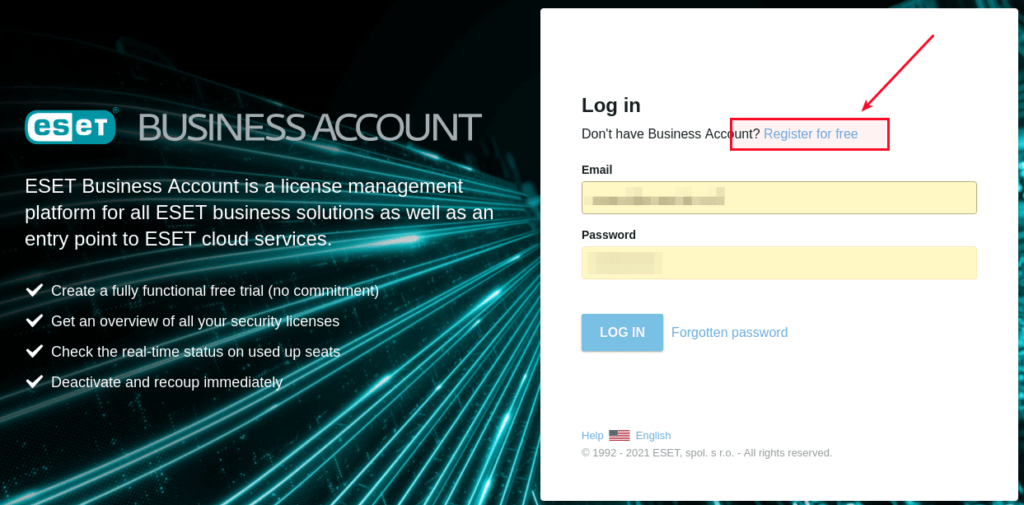
Step 1. Masukan email yang akan diberikan akses untuk mengelola lisensi anda, login akan menggunakan email dan password yang diset dikolom ini kami menyarankan email menggunakan atas nama perusahaan bukan pribadi.
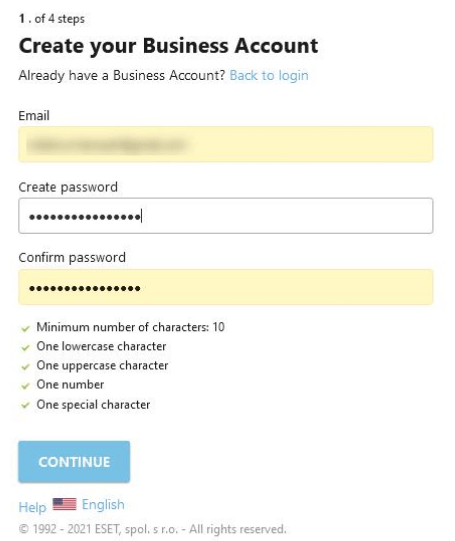
Step 2. Selanjutnya anda bisa isi kolom ini dengan nama dan nomor Telephone
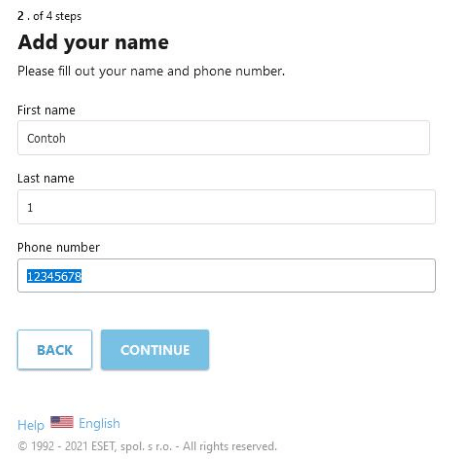
Step 3.Isi kolom tersebut dengan nama perusahaan, country. Untuk VAT ID dan Custom identifier bersifat optional, penjelasannya anda bisa dekatkan cursor ke icon (i)
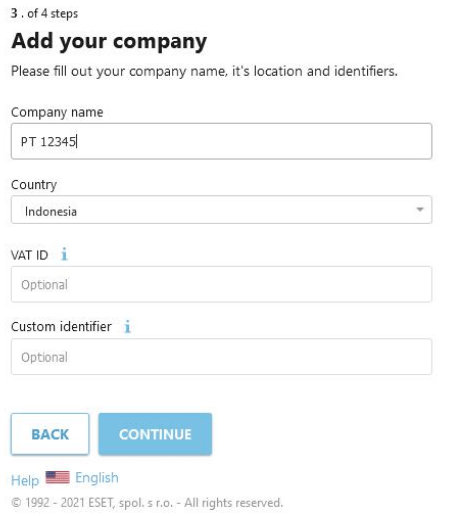
Step 4. Isikan kolom dibagian ini, ceklis “I agree to the ESET Term of Use” dan klik register jika selesai mengisi kolom tersebut.
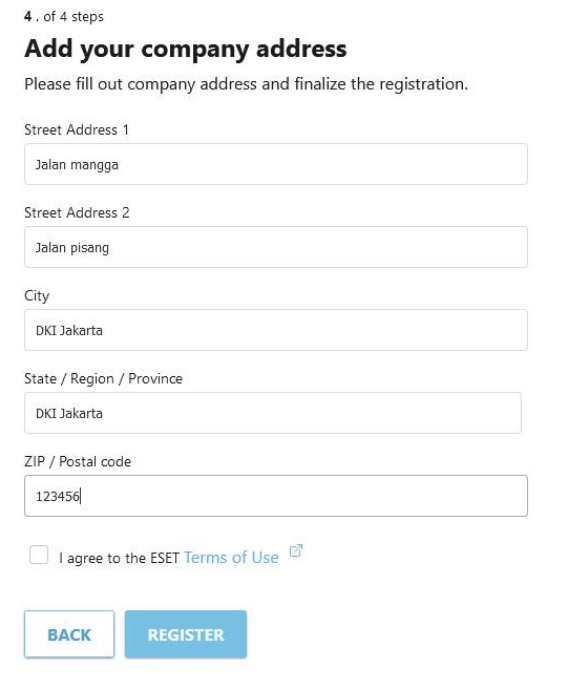
Step 5.Email verifikasi akan dikirimkan ke alamat email sesuai dengan yang anda masukan pada step 1
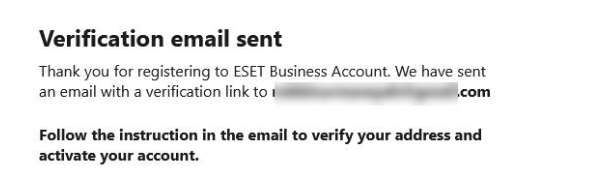
Step 5.Login ke email yang anda daftarkan di EBA (step 1) lalu klik hyperlink yang terlampir pada email. Dan secara otomatis anda akan di-redirect ke halaman login EBA.
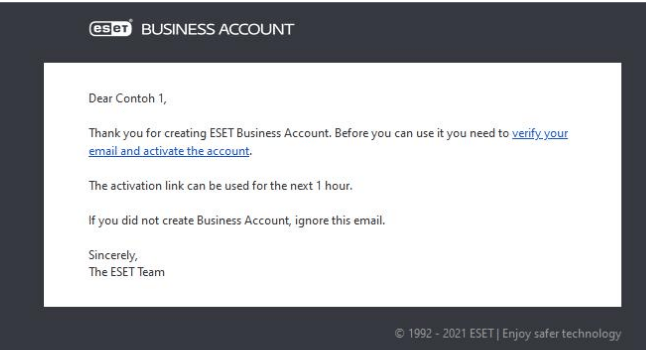
Step 7.Silakan isi kolom email dan password yang sudah anda daftarkan.
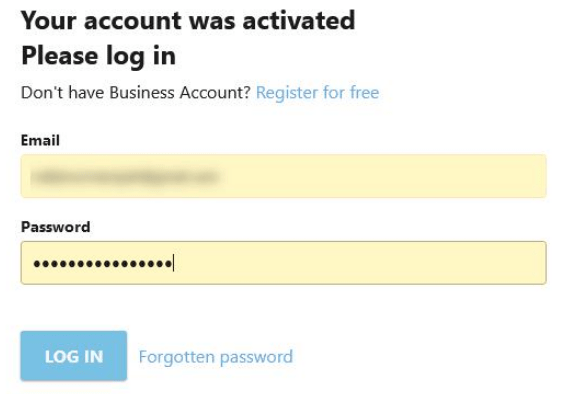
Step 8.Silakan anda masukkan license key yang anda punya ke EBA. Pada menu license –
lalu klik Enter License Key
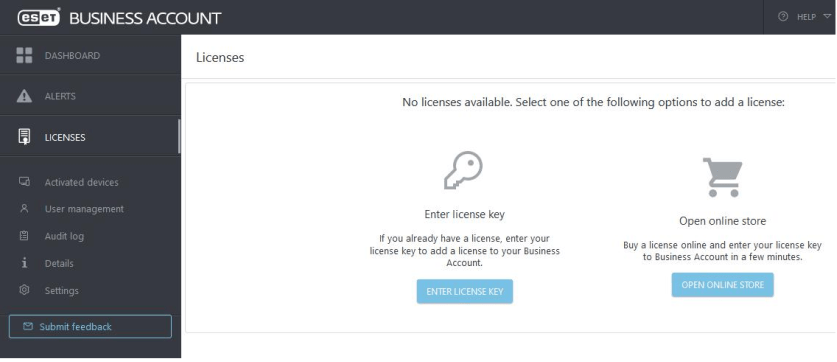
Step 9.Silakan anda masukkan license key (20 digit gabungan huruf dan angka, XXXX-XXXX-XXXX-XXXX-XXXX) lalu klik Add License.
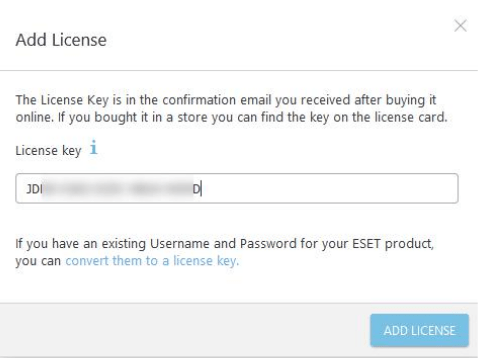
Step 10.Jika terdapat Pilihan berikut “Keep” untuk mengelola license key anda tanpa melakukan deaktivasi lisensi yang sebelumnya ada, atau pilih “Deactivate” untuk mencabut lisensi yang sebelumnya sudah
digunakan yang selanjutkan akan dibuatkan task aktivasi terbaru.
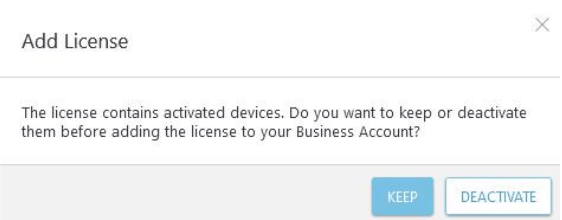
Step 11.Email verifikasi akan otomatis dikirimkan ke EMAIl yang di daftarkan saat pembelian.
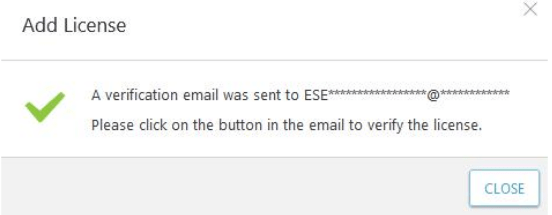
Step 12.Lisensi sudah dikelola oleh EBA. Anda bisa mengaturnya dan untuk melihat device mana saja yang menggunakan lisensi anda, anda masuk ke menu Activated devices.
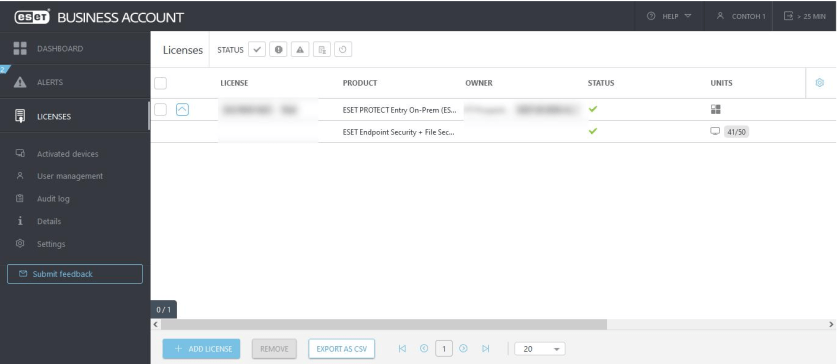
Step 13. Silakan anda login ke ESET Protect, masuk ke menu more – License Management – Actions – Add License. Lalu masukkan username (email) dan password sesuai dengan akun EBA yang sebelumnya anda buat.
b) Menggunakan License Key
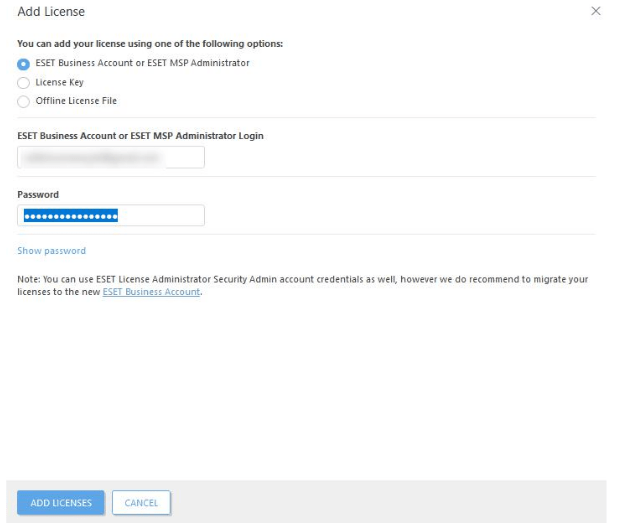
Untuk add lisensi menggunakan opsi License key dengan masukkan license key (20 digit gabungan huruf dan angka, XXXX-XXXX-XXXX-XXXX-XXXX).
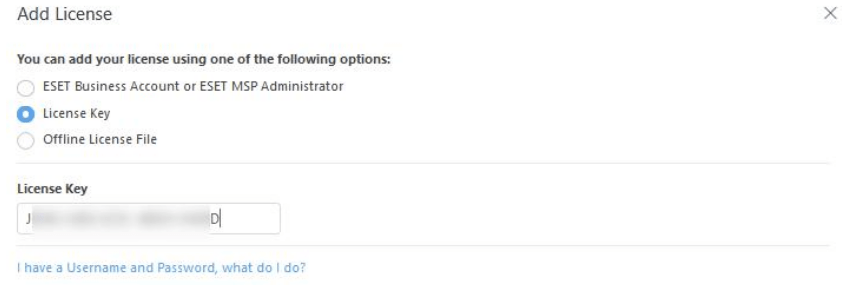
Berikut merupakan hasil jika add lisensi berhasil.
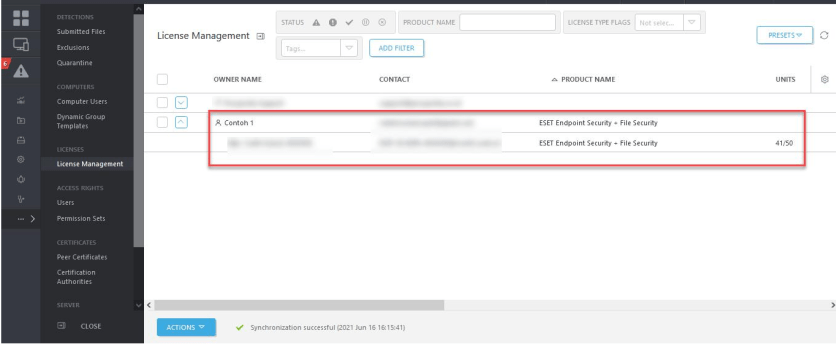
Langkah terakhir dapat Membuat Task Aktivasi. Untuk Task aktivasi anda bisa mengikuti tutorial yang sudah kami buat di :
https://kb.prosperita.co.id/id/cara-mengirimkan-task-aktivasi-dari-eset-security-management-ce
nter-7-x/
